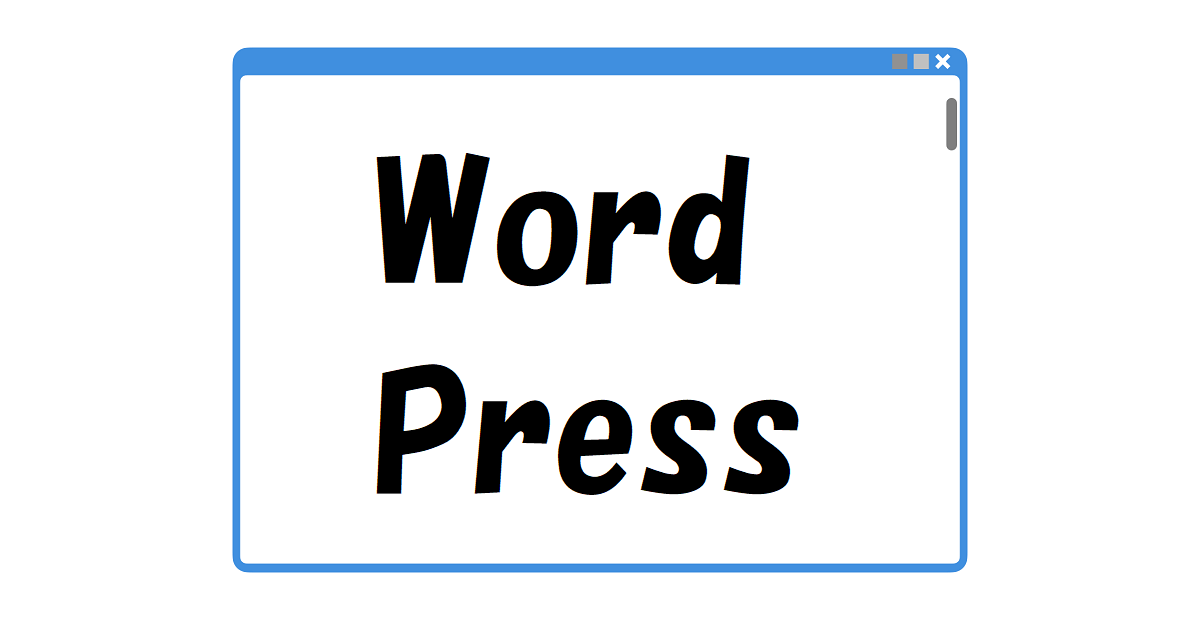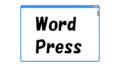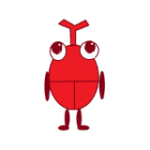
ウィジェットをどこに設定したかわからなくなったよ。
設定済みウィジェットを一覧で見られると便利なんだけど、どうすれば良いの?

そんなお悩みにお答えします!
WordPressのウィジェット画面は、通常最初のウィジェットエリアのみが展開されて表示されています。
他のウィジェットエリアを展開するには、エリアのタイトルバーをクリックする必要があります。
設定したウィジェットが少なければそれほど手間ではないですが、数が増えてくると少し面倒です。
一覧表示して一目でわかるようにしたいと思い、色々試してみたところ、アクセシビリティモードを有効にすると良いことがわかりました。
そこで本記事では、Cocoonテーマでの設定済みウィジェットを一目でわかるように一覧表示する方法をご紹介します。
環境
Windows10
WordPress バージョン:6.4.3
Cocoon バージョン:2.7.2.2
アクセシビリティとは
アクセシビリティ(Accessibility)とは、「近づきやすさ」、「手の届きやすさ」、「アクセスのしやすさ」のことです。
コンピュータ関係では「ユーザーがサービスを円滑に利用できること」という意味合いですね。
障害者や高齢者による操作をシンプルにして、容易に情報にアクセスできるようにします。
例えば、マウスの使用が困難であったり使用できないユーザーのために、音声読み上げやキーボードの利用などを指します。
設定済みウィジェットを一覧表示する 内容
WordPress管理画面から「外観」→「ウィジェット」を選択。
ウィジェット画面には、「サイドバー」エリアに設定したウィジェットのみ展開されて表示されています。
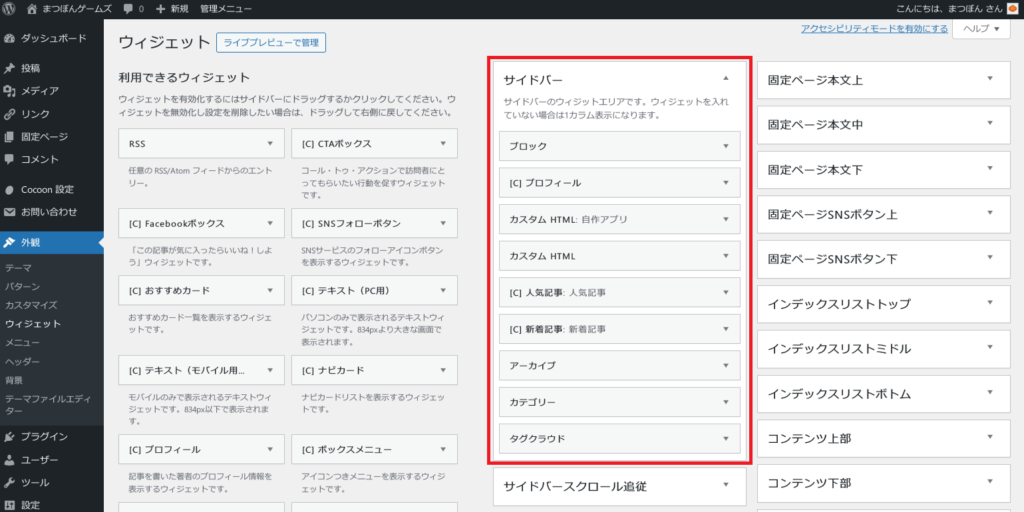
他のエリアに設定したウィジェットは折りたたまれて見ることができません。
確認するには、タイトルバーを(▼アイコン)をクリックしなければいけません。
少し面倒ですね。
設定済みウィジェットを一覧表示する 解決方法
解決方法はいたってシンプルです。
アクセシビリティモードを有効にすれば良いだけです。
ウィジェット画面右上の「アクセシビリティモードを有効にする」をクリックします。

すると、ウィジェット画面が以下の通り変化します。
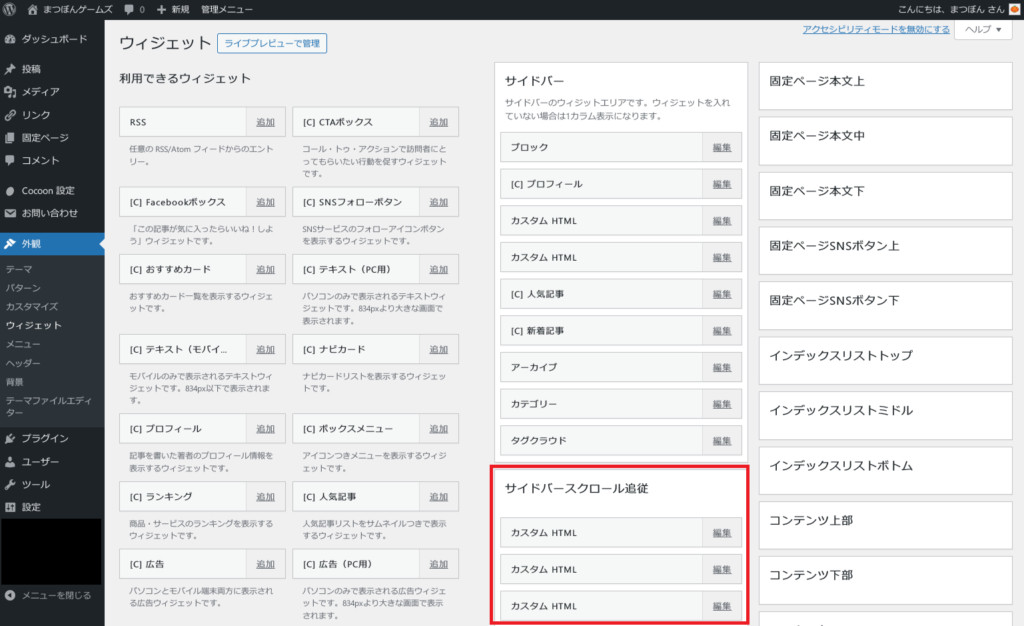
「サイドバー」エリアはもちろん、「サイドバースクロール追従」エリアに設定したウィジェットも展開して表示されるようになりました。
設定したウィジェットが一覧できると、編集や管理する時にとても便利です。
例えば、特定のウィジェットをどのエリアに設定したかわからない時に、いちいち一つずつタイトルバーをクリックして展開する必要がないので効率的です。
なお、アクセシビリティモードを有効にすると「追加」や「編集」ボタンが付与され、TABキーで項目を移動したりキーボードで操作できるようになります。
状況に合わせて、有効・無効を切り替えると良いでしょう。
【WordPress】設定済みウィジェットが一目でわかる一覧表示の方法【Cocoon】 まとめ

本記事では、Cocoonテーマでの設定済みウィジェットを一目でわかるように一覧表示する方法についてご紹介しました。
アクセシビリティモードを有効にすると、一覧表示できるのでとても便利です。
いちいちエリアのタイトルバーをクリックして確認するのは大変な作業です。
上記の手順を試して、効率的にウィジェットを管理しましょう。
本記事が、皆さんの参考になれば幸いです。